-
u盘启动,小编告诉你如何制作u盘启动盘
- 2018-01-26 13:57:28 来源:windows10系统之家 作者:爱win10
我们日常的使用U盘很频繁,而对于U盘启动工具制作流程,并不是所有的朋友们都非常熟悉的。但是随着科技的发展,可以发现在网上有很多的类似的一键完成U盘启动工具的制作软件。因此,我们借助这些软件来制作U盘启动盘了,下面,小编就来跟大家分享制作u盘启动盘的操作。
目前随着U盘的使用的方便,U盘不仅是存储数据的重要工具,还是安装系统利器,我们做操作系统也会使用到U盘。那么怎样制作u盘启动盘?相信这个问题很多的用户非常想要知道的,为了帮助爱学习的好同志,下面,小编就给大家讲解制作u盘启动盘的操作方法了。
如何制作u盘启动盘
准备工作:
1、U盘一个(4G以上)
2、下载“大白菜装机版”
3、下载需要安装的镜像
下载并且安装好大白菜装机版,打开安装好的大白菜装机版,插入u盘等待软件成功读取到u盘之后,点击“一键制作启动u盘”进入下一步操作。
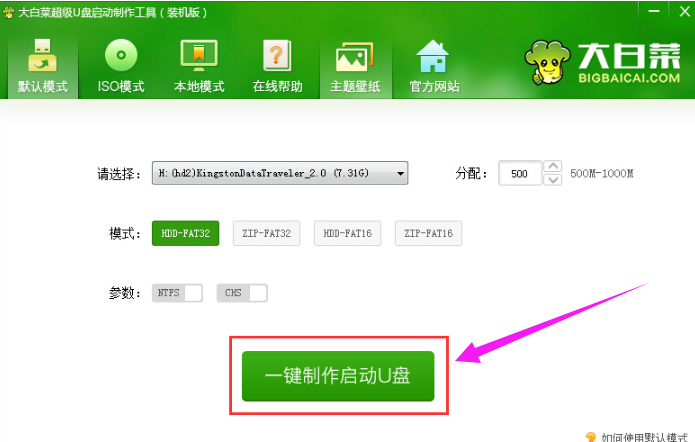
u盘启动系统软件图解1
在弹出的信息提示窗口中,点击“确定”进入下一步操作。
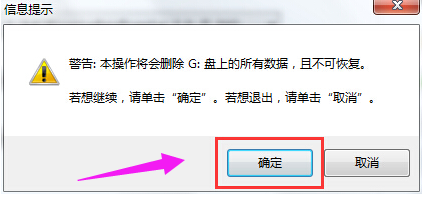
制作u盘系统软件图解2
耐心等待大白菜装机版u盘制作工具对u盘写入大白菜相关数据的过程。
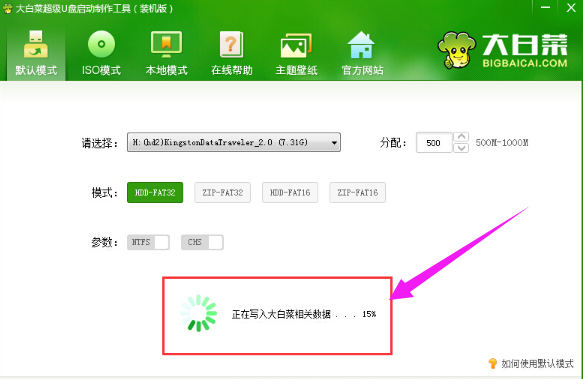
u盘启动系统软件图解3
完成写入之后,在弹出的信息提示窗口中,点击“是(Y)”进入模拟电脑。
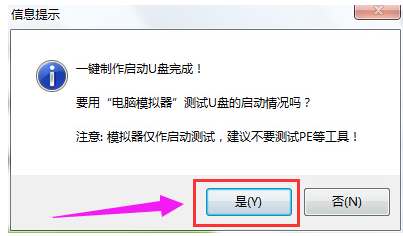
制作u盘系统软件图解4
模拟电脑成功启动说明大白菜u盘启动盘已经制作成功,按住Ctrl+Alt释放鼠标,点击关闭窗口完成操作。
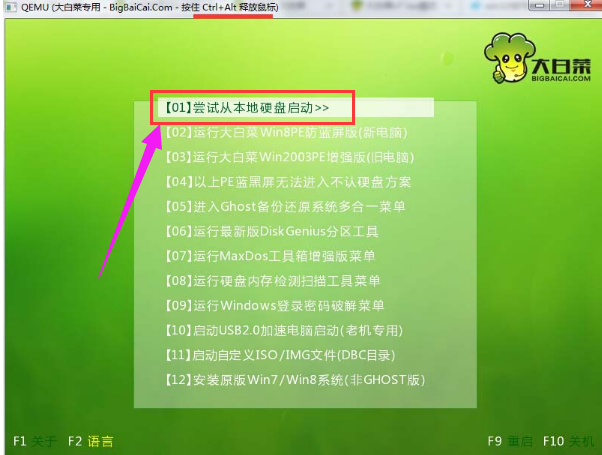
u盘启动盘系统软件图解5
以上就是制作u盘启动盘的方法了。
犹如白菜价,你就说简不简单,开不开心,happy不happy?
猜您喜欢
- 小编告诉你U盘启动uefi2017-08-28
- 告诉你怎么用pe重做系统2018-12-15
- u盘提示写保护无法格式化怎么办的解决..2021-12-26
- 开机怎么进入bios?小编告诉你各电脑进..2017-11-06
- 简单说说怎么用u盘一键重装系统..2017-08-01
- 工具活动小编激密教您使用卡片式U盘..2017-09-16
相关推荐
- u盘在电脑上读不出来怎么办.. 2023-04-24
- 笔记本系统,小编告诉你华硕笔记本怎么.. 2017-12-27
- memtest怎么用,小编告诉你如何使用Mem.. 2018-07-13
- win7旗舰版u盘装机雨林木风教程详解.. 2017-06-02
- 如何才能插入U盘自动复制 2017-03-28
- 老司机教你怎么把系统装在u盘.. 2018-11-17





 魔法猪一健重装系统win10
魔法猪一健重装系统win10
 装机吧重装系统win10
装机吧重装系统win10
 系统之家一键重装
系统之家一键重装
 小白重装win10
小白重装win10
 暴龙网络收音机 v2.5绿色版
暴龙网络收音机 v2.5绿色版 搜狗拼音输入法 v6.7a 去广告版 (搜狗中文输入法)
搜狗拼音输入法 v6.7a 去广告版 (搜狗中文输入法) 新萝卜家园Win7系统下载64位纯净版1704
新萝卜家园Win7系统下载64位纯净版1704 Chrome极速浏览器 v5.0.2.10官方版
Chrome极速浏览器 v5.0.2.10官方版 小白系统xp sp3纯净版系统下载 v1909
小白系统xp sp3纯净版系统下载 v1909 雨林木风 ghost win10 32位优化专业版v2023.05
雨林木风 ghost win10 32位优化专业版v2023.05 McAfee AVERT
McAfee AVERT Audio Record
Audio Record PotPla<x>yer
PotPla<x>yer yy卡频道工具
yy卡频道工具 深度技术Ghos
深度技术Ghos 电脑公司 gho
电脑公司 gho 雨林木风ghos
雨林木风ghos 电驴v1.2下载
电驴v1.2下载 电脑店 Ghos
电脑店 Ghos 电脑公司ghos
电脑公司ghos ADSafe广告管
ADSafe广告管 萝卜家园 Gh
萝卜家园 Gh 粤公网安备 44130202001061号
粤公网安备 44130202001061号